La nueva función de Pixel-desenfoque de movimiento en After Effects CC (hasta 2015) es una herramienta innovadora que te permite crear desenfoque de movimiento dinámico y realista en tus proyectos. Esta guía te muestra cómo puedes utilizar esta función de manera efectiva para lograr resultados impresionantes.
Principales conclusiones
- El desenfoque de movimiento de píxeles mejora la calidad visual de las animaciones a través de un desenfoque de movimiento realista.
- Con la nueva función no necesitas hacer ajustes manuales para obtener un desenfoque de movimiento limpio.
- Una aplicación incorrecta del desenfoque de movimiento puede causar saltos y bordes poco atractivos que no son deseables en el producto final.
- Con la aplicación correcta, incluso en grabaciones sin desenfoque de movimiento, puedes obtener resultados atractivos.
Guía paso a paso
1. Preparación de la escena
Antes de comenzar a aplicar el desenfoque de movimiento de píxeles, es importante tener una escena adecuada. En algunos casos, una escena sin desenfoque de movimiento puede ser difícil de editar. Optimiza tu escena para que se reproduzca sin problemas.
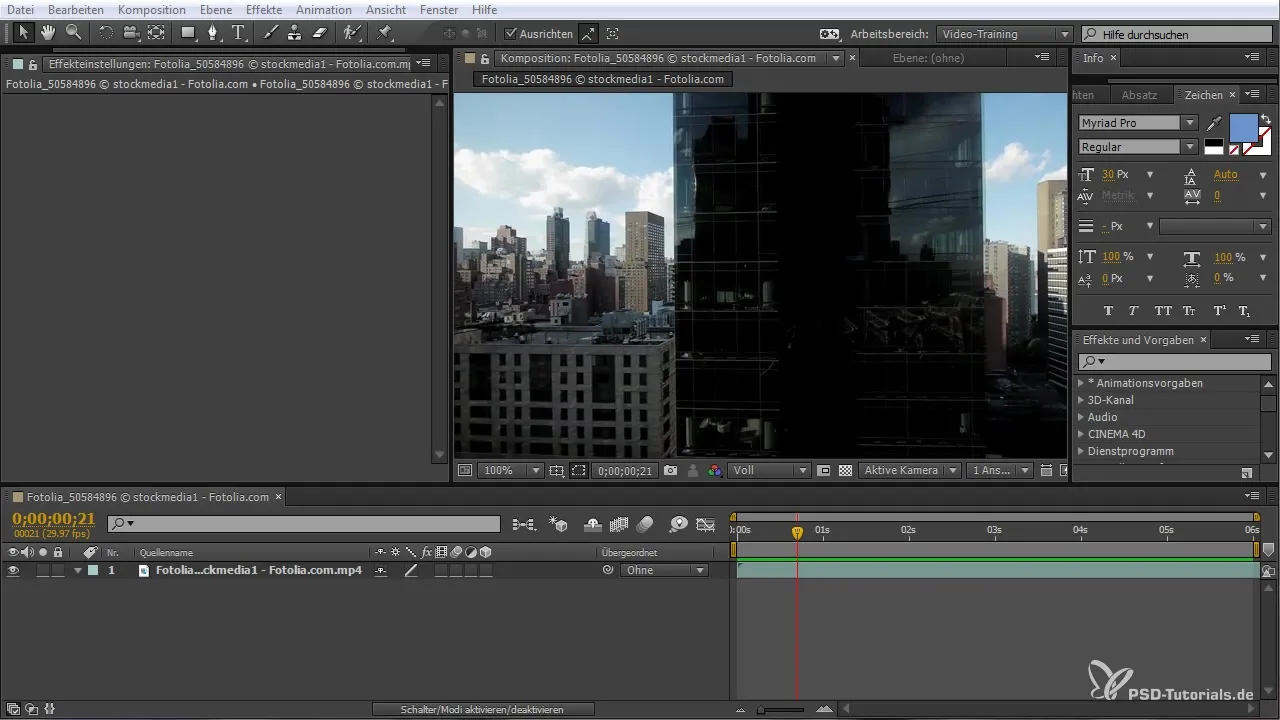
Cuando reproduzcas la escena, presta atención a cómo se representan los movimientos. Atención: las escenas que no tienen desenfoque de movimiento pueden parecer no naturales, por ejemplo, cuando los elementos se muestran abruptamente sin transiciones fluidas.
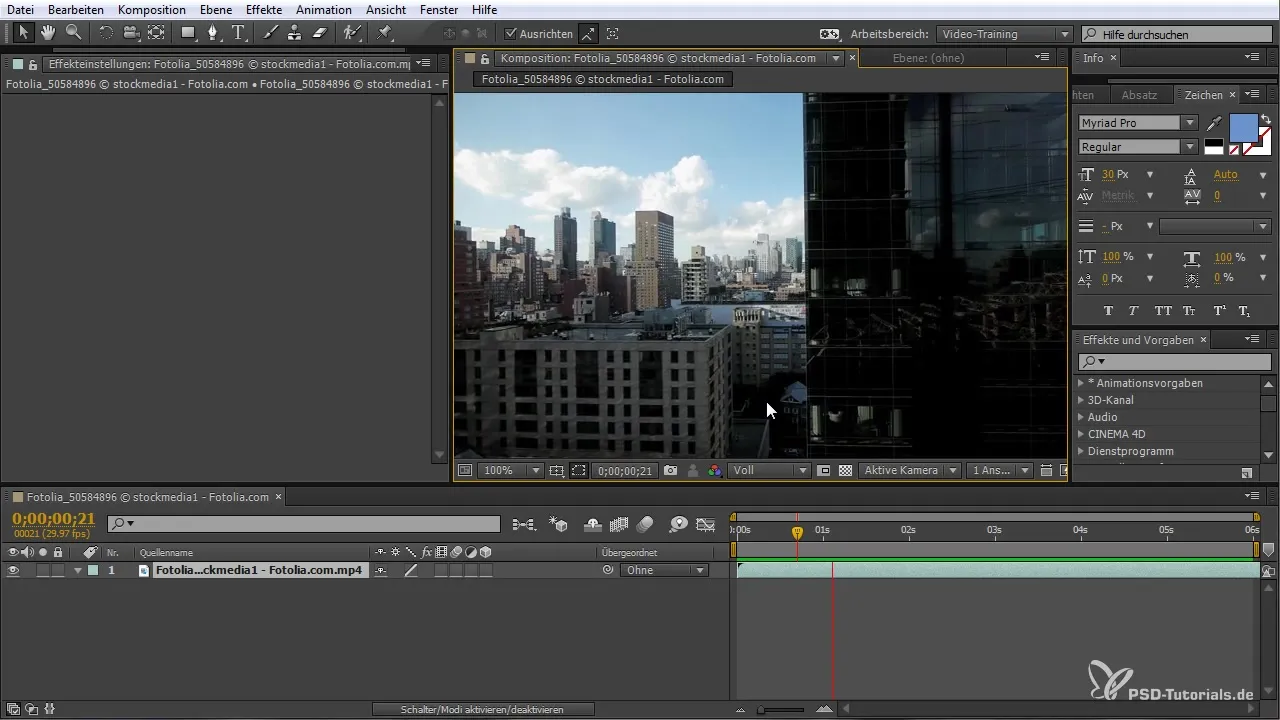
2. Activación del antiguo método
En el pasado, es posible que hayas utilizado CC Force Motion Blur para agregar desenfoque de movimiento. Para ello, tenías que hacer varios ajustes, como activar el obturador y ajustar las muestras.
Sin embargo, este método a menudo ha producido bordes poco atractivos y saltos que podían afectar la calidad de tus animaciones.
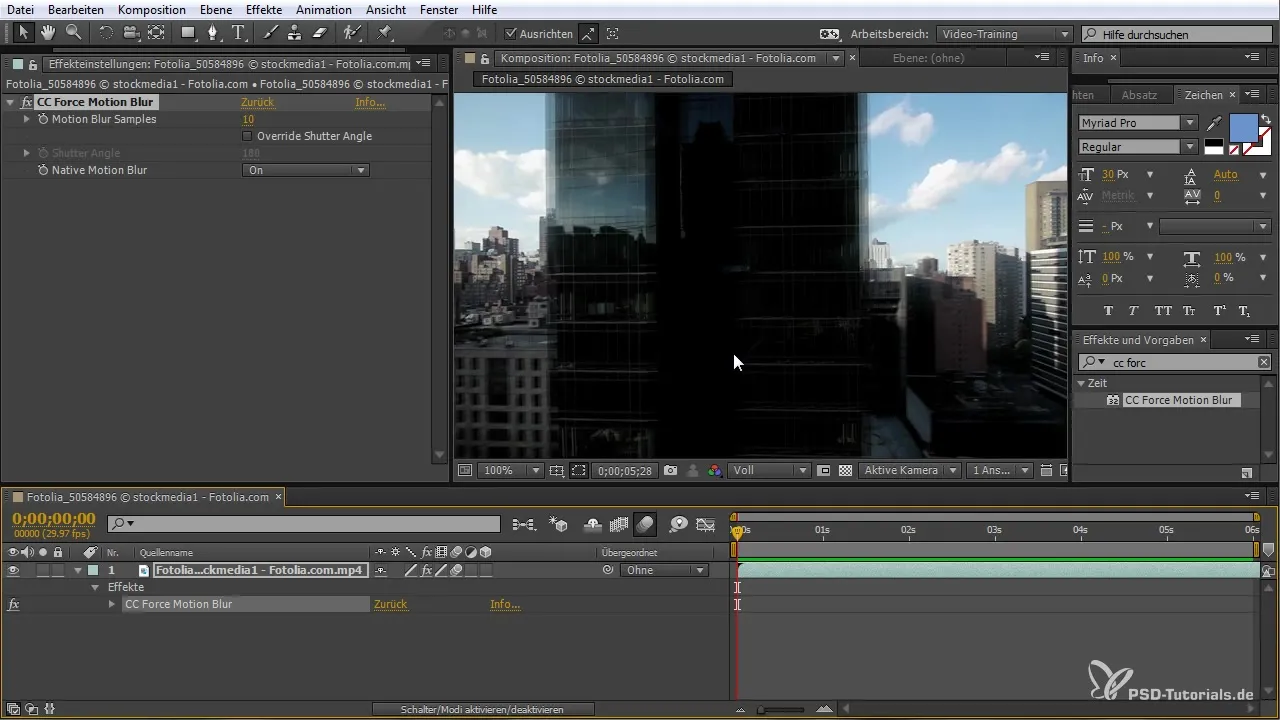
3. Introducción del desenfoque de movimiento de píxeles
Con el nuevo complemento para desenfoque de movimiento de píxeles, ahora puedes optimizar tus animaciones de manera mucho más sencilla. Busca el desenfoque de movimiento de píxeles en el área de complementos y aplícalo sin necesidad de hacer ajustes extensos.
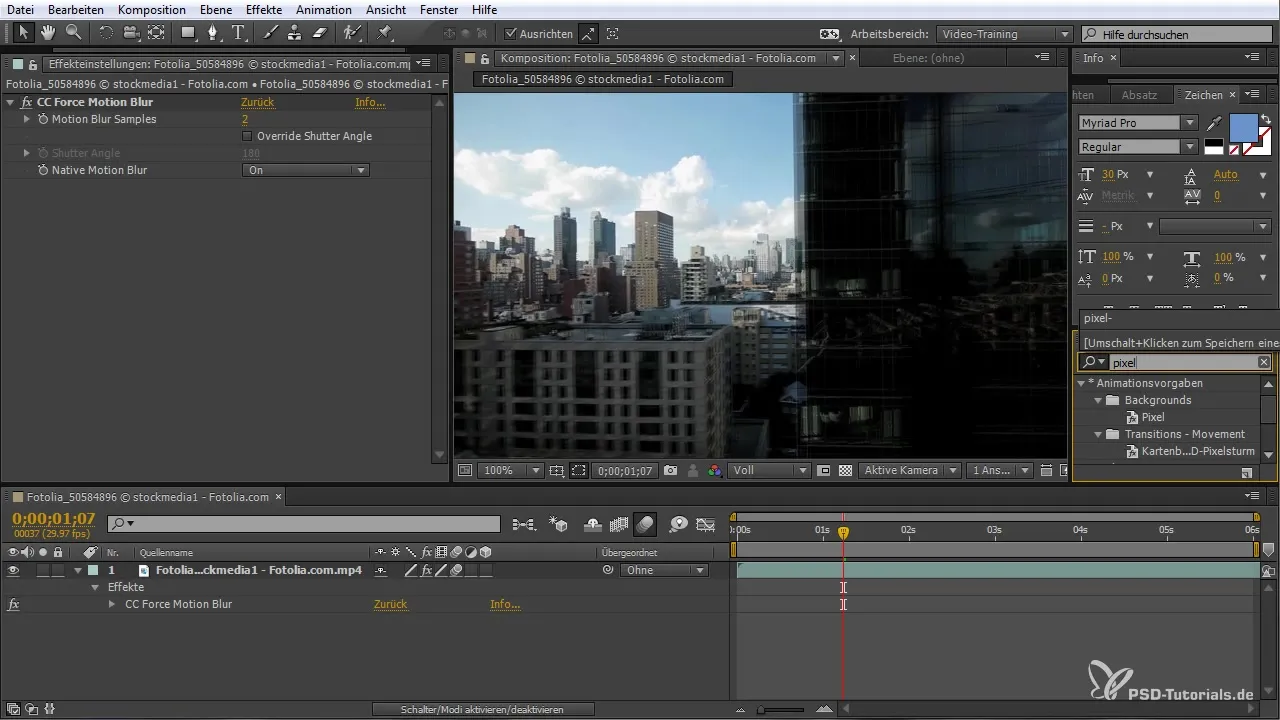
El complemento detecta automáticamente los movimientos en tu escena y ajusta el desenfoque de movimiento en consecuencia, funcionando de manera independiente de otros ajustes.
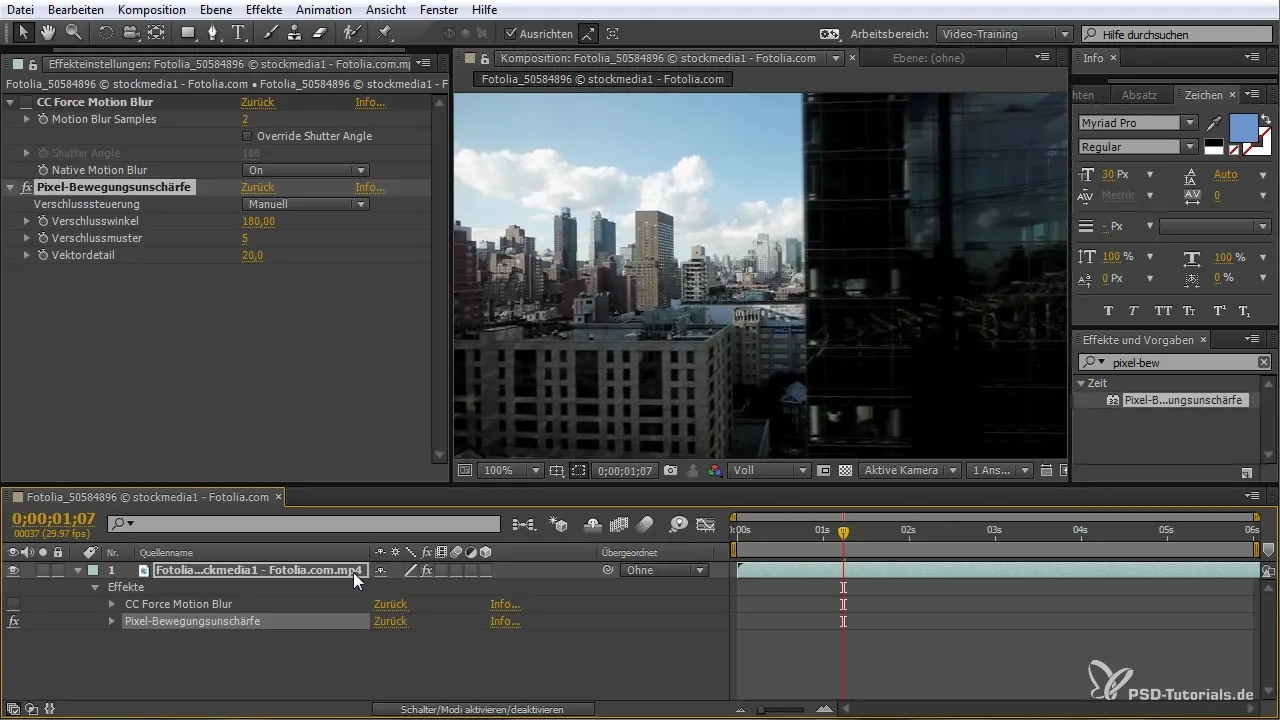
4. Ajuste de la configuración
Una vez que el complemento esté aplicado, puedes desactivar la configuración global para facilitar el proceso. Asegúrate de que no necesitas hacer ajustes manuales para lograr el efecto deseado.
Con la función de ajuste automático, las trayectorias de movimiento de los píxeles se miden de manera inteligente, permitiéndote obtener una imagen coherente.
Puedes realizar ajustes adicionales opcionales, como aumentar el número de muestras para obtener resultados aún más detallados.
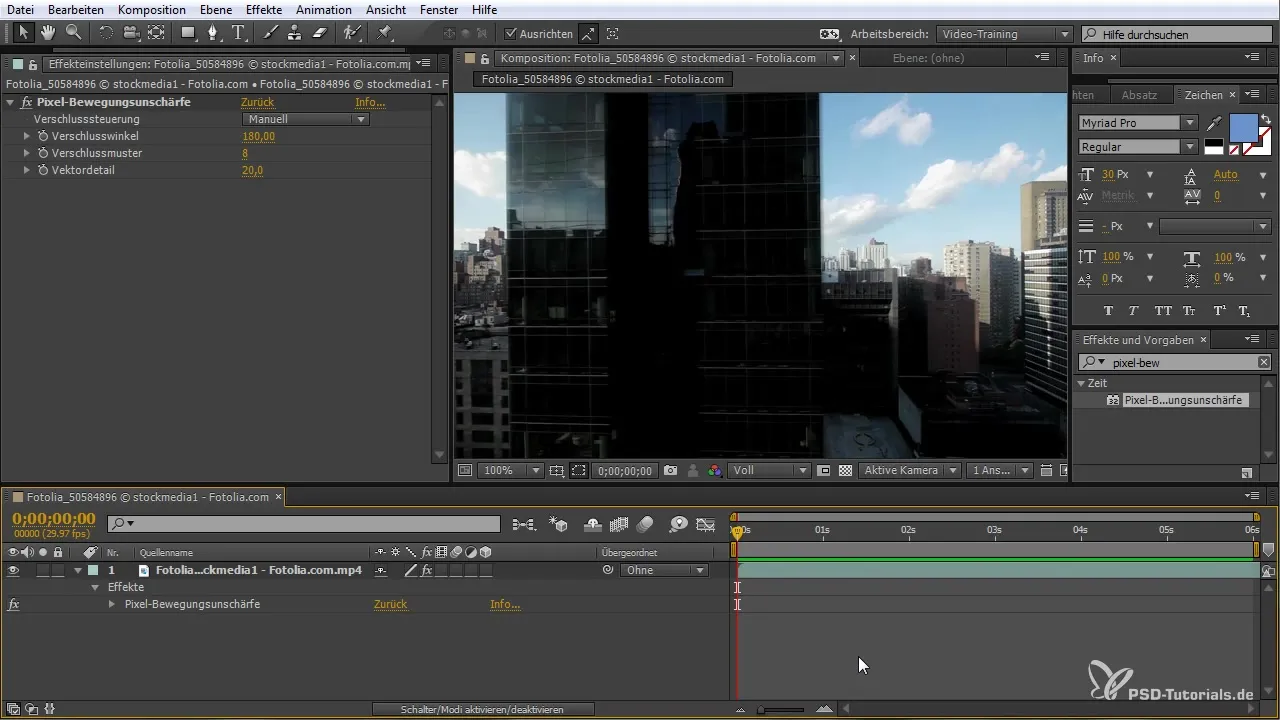
5. Preparación y posproducción
Antes de renderizar tu animación final, verifica el resultado. Con la aplicación adecuada, notarás que los gradientes ahora se representan de manera mucho más homogénea.
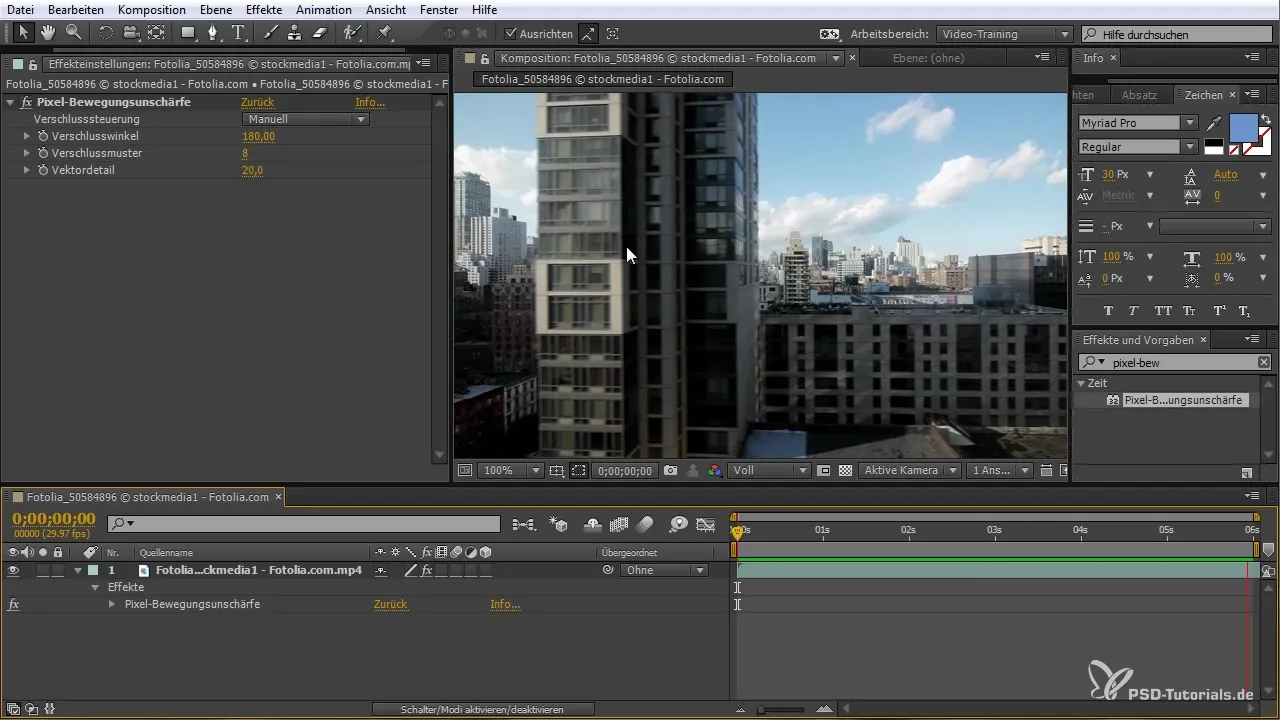
Esta técnica es especialmente beneficiosa si deseas tener puntos de seguimiento en una escena que puedas ajustar más tarde.
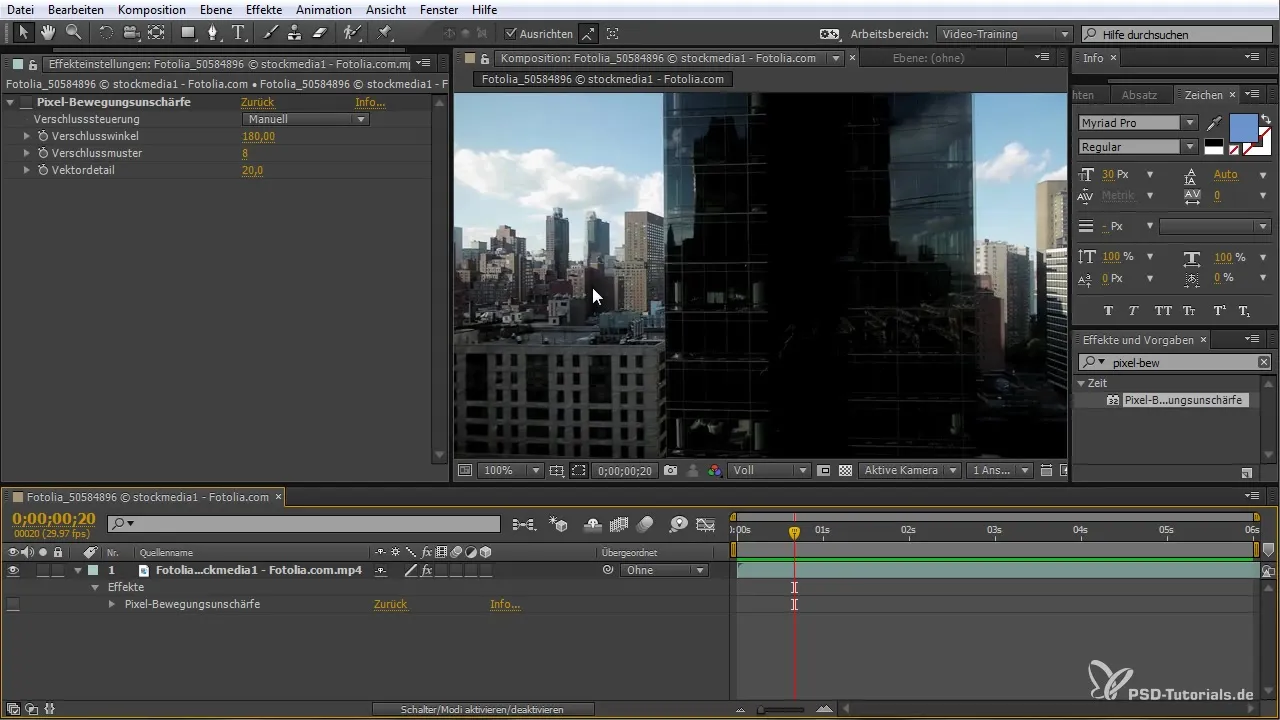
El desenfoque de movimiento de píxeles puede ayudarte a alcanzar una mayor calidad en tus animaciones, lo cual es esencial en proyectos como presentaciones de diapositivas o similares.
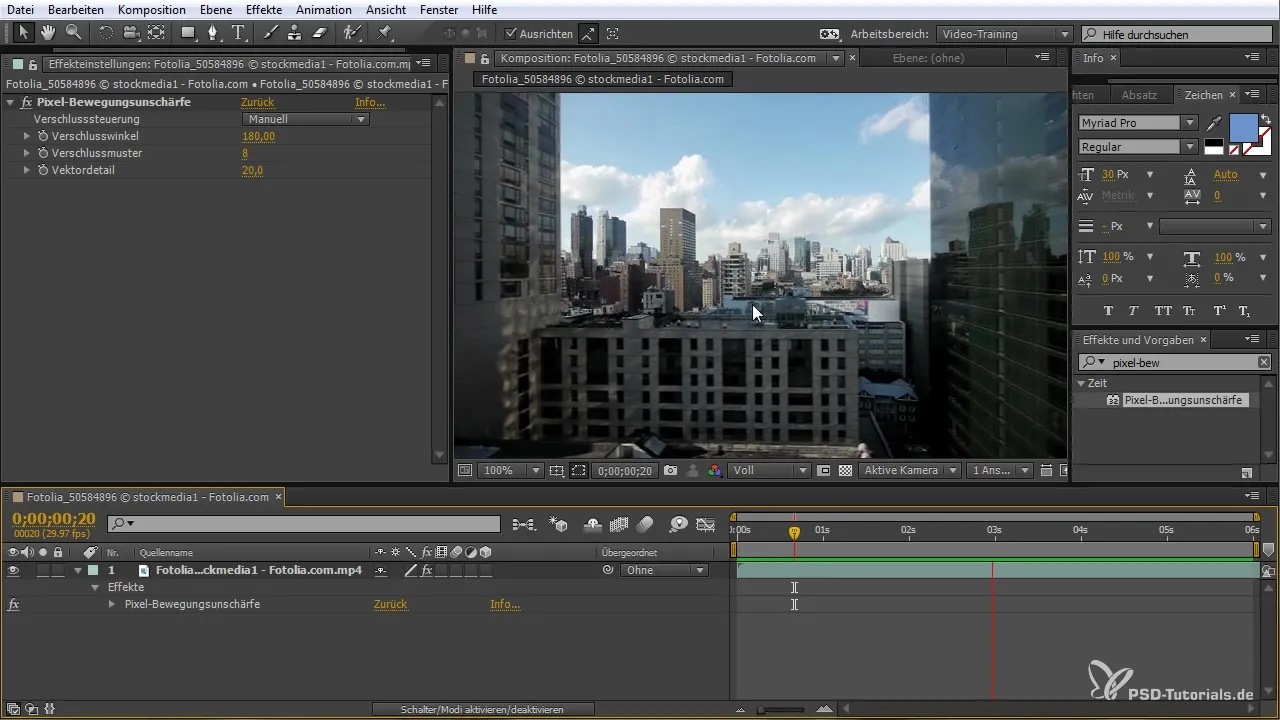
Resumen – Desenfoque de movimiento de píxeles en After Effects: Cómo crear animaciones vibrantes
La función de desenfoque de movimiento de píxeles en After Effects CC (hasta 2015) te ofrece una poderosa manera de crear animaciones vibrantes y fluidas. Gracias a su manejo más sencillo y la opción de ajuste automático, puedes ahorrar tiempo y al mismo tiempo mejorar considerablemente la calidad de tu trabajo. Siéntete libre de experimentar con diferentes escenas y configuraciones para lograr los mejores resultados.
Preguntas Frecuentes
¿Cómo activo el desenfoque de movimiento de píxeles en After Effects?Ve al área de complementos y aplica el desenfoque de movimiento de píxeles.
¿Necesito hacer ajustes extensos para usar el desenfoque de movimiento de píxeles?No, el complemento detecta automáticamente los movimientos y se adapta en consecuencia.
¿Puedo aplicar el desenfoque de movimiento de píxeles a proyectos existentes?Sí, puedes aplicar el complemento también a trabajos ya existentes para mejorarlos.
¿Cuál es la ventaja del desenfoque de movimiento de píxeles sobre el desenfoque de movimiento tradicional?Ofrece una representación más realista sin la necesidad de más ajustes manuales.
¿Es sensato grabar animaciones sin desenfoque de movimiento?Sí, en ciertos casos, como en el seguimiento, puede ser beneficioso trabajar sin desenfoque de movimiento.


